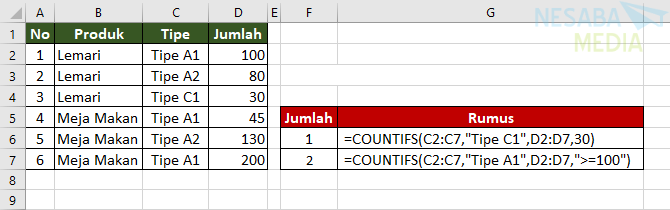मल्टी कमांडर 9.2.0.2555 डाउनलोड करें
 |
डेवलपर: मल्टी कमांडर |
| ओएस: विंडोज | |
| लाइसेंस: फ्रीवेयर | |
| आकार: 8MB |
मल्टी कमांडर एक फ़ाइल प्रबंधक हैदो पैनलों को दाएं और बाएं संरेखित किया गया है। इन दो पैनलों का अस्तित्व फ़ाइल प्रबंधन को और अधिक सुविधाजनक बनाता है, विशेष रूप से फ़ोल्डर्स के बीच फ़ाइलों की प्रतिलिपि बनाने और स्थानांतरित करने के लिए। फ़ोल्डर्स को बंद करने और खोलने की आवश्यकता नहीं है, और Ctrl + C और Ctrl + V को दबाने की कोई आवश्यकता नहीं है क्योंकि सब कुछ फ़ाइलों को खींचकर और गिराकर किया जा सकता है।
एक उपयोगकर्ता के लिए मल्टी कमांडर स्थापितसभी उपयोगकर्ताओं के लिए इंस्टॉल किए गए मामले के विपरीत, व्यवस्थापक अधिकारों की आवश्यकता नहीं है। मल्टी कमांडर कॉन्फ़िगरेशन फ़ाइल प्रत्येक उपयोगकर्ता खाते पर रोमिंग फ़ोल्डर में संग्रहीत की जाती है। पोर्टेबल संस्करण के लिए, कॉन्फ़िगरेशन फ़ाइल मल्टी कमांडर फ़ोल्डर में सहेजी जाती है।
मल्टी कमांडर सुविधा

मल्टी कमांडर डिस्प्ले
सिर्फ दो पैनलों के साथ पर्याप्त नहीं, मल्टीकमांडर भी टैब में फ़ोल्डर प्रदर्शित करता है ताकि आप एक साथ कई फ़ोल्डरों के साथ काम कर सकें। फ़ोल्डरों के बीच चलना भी अधिक लचीला है। फ़ोल्डर्स को एक पैनल से दूसरे पैनल में भी ले जाया जा सकता है, जबकि Ctrl + T दबाकर टैब को एक ही पैनल में डुप्लिकेट किया जा सकता है।
जब सभी फ़ोल्डर स्वचालित रूप से सहेजे जाएंगेआप मल्टी कमांडर को बंद कर दें। जब आप मल्टी कमांडर खोलेंगे तब ये फ़ोल्डर फिर से प्रदर्शित होंगे। वर्तमान में खुले हुए फ़ोल्डर को बाद में एक्सेस के लिए मैन्युअल रूप से भी सहेजा जा सकता है। इसी तरह सत्र के साथ।
मल्टी के साथ फ़ाइलों और फ़ोल्डरों का अन्वेषण करेंकमांडर फ़ाइल एक्सप्लोरर का उपयोग करने की तुलना में अपेक्षाकृत अधिक सुविधाजनक है क्योंकि ग्रिडलाइन विकल्प है जो प्रत्येक फ़ाइल और फ़ोल्डर में विभाजन लाइनों को प्रदर्शित करता है। एक फ़ाइल रंग प्रणाली भी उपलब्ध है जो अपने प्रकार के आधार पर फ़ाइल को अलग-अलग रंग देती है। उदाहरण के लिए, छवि फ़ाइलें नारंगी हैं, पीडीएफ फाइलें लाल हैं, वीडियो फाइलें हरे रंग की हैं, और इसी तरह। फ़ाइलों में फ़ॉन्ट्स इटैलिकाइज़, रेखांकित या गाढ़े भी हो सकते हैं।
फ़ाइल एक्सप्लोरर की तरह, मल्टी कमांडरफ़ाइलों और फ़ोल्डरों को प्रदर्शित करने के लिए कई मोड हैं जैसे कि विवरण, सूची और थंबनेल। मल्टी कमांडर में अंतर, प्रत्येक मोड को अनुकूलित किया जा सकता है। जब विस्तार मोड सक्रिय होता है, तो फ़ाइल आकार बाइट्स, किलोबाइट, मेगाबाइट या गीगाबाइट में प्रदर्शित किए जा सकते हैं। सूची मोड के लिए, टूलटिप को किसी भी समय या केवल तभी प्रदर्शित किया जा सकता है जब फ़ाइल का नाम छोटा होता है क्योंकि यह बहुत लंबा होता है। थंबनेल मोड में थंबनेल कुंजी को कीबोर्ड पर Ctrl कुंजी दबाते हुए माउस व्हील का उपयोग करके भी बदला जा सकता है।
मल्टी कमांडर डाउनलोड करें
मल्टी कमांडर फाइल से बहुत बेहतर हैएक्सप्लोरर। अधिक अनुकूलन योग्य, दो पैनल हैं, एक साथ कई फ़ोल्डर्स प्रदर्शित कर सकते हैं, फ़ाइल नाम रंगीन हो सकते हैं ताकि वे भेद करना आसान हो, नियमित एक्सप्रेशन का उपयोग करके थोक में फ़ाइल नाम बदलने में सक्षम हो, और फ़ाइल और फ़ोल्डर के नाम और उनके स्थानों को पूर्ण रूप से कॉपी कर सकें।
कई अन्य विशेषताएं हैं जो साबित कर सकती हैंवह मल्टी कमांडर वास्तव में फ़ाइल एक्सप्लोरर से बेहतर है जो बहुत सीमित है। नीचे दिए गए लिंक के माध्यम से नवीनतम और मुफ्त मल्टी कमांडर डाउनलोड करें:
अभी डाउनलोड करें